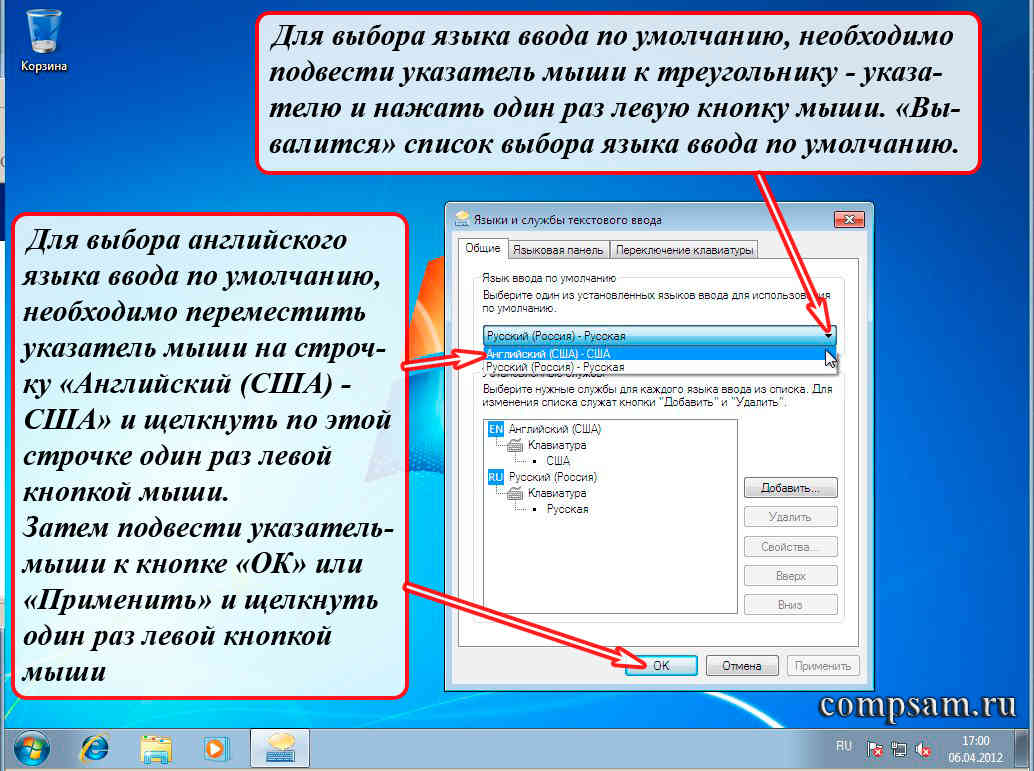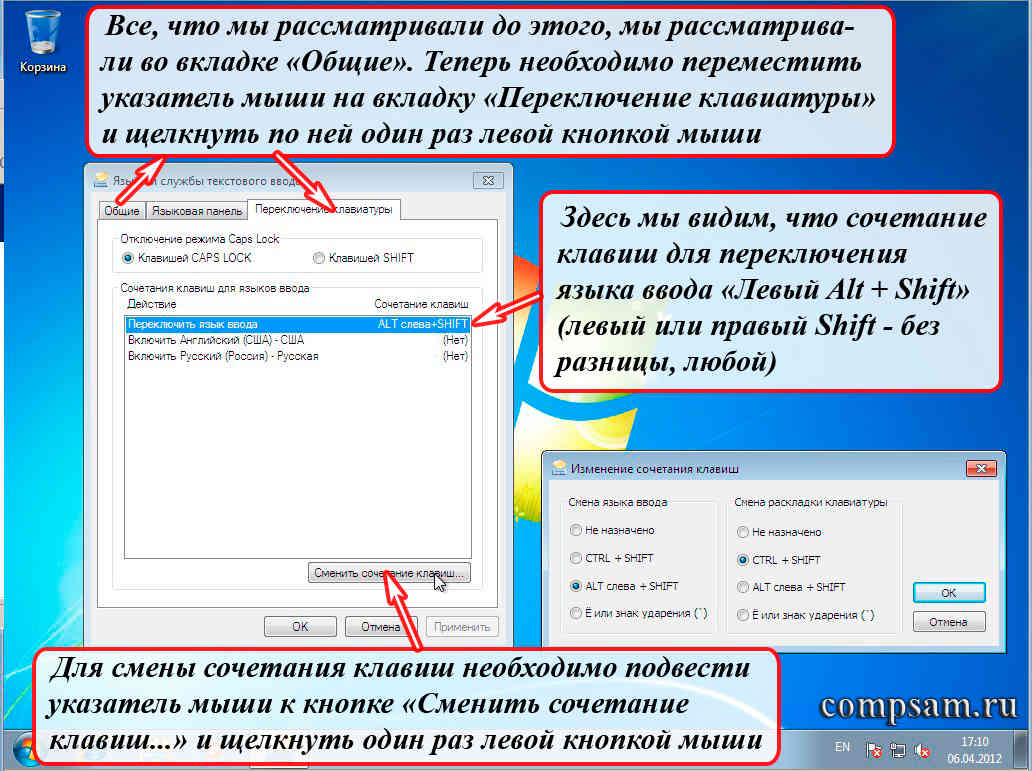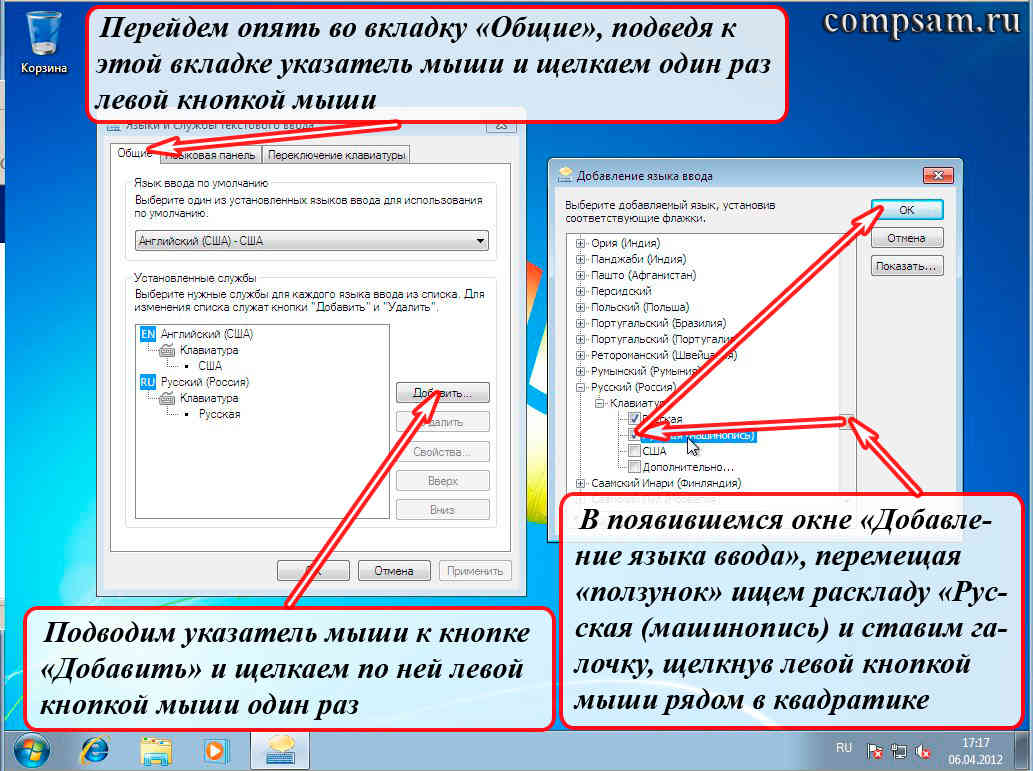بخش های سایت
انتخاب سردبیر:
- استفاده از ویژگی های ناشناخته گوگل برای یافتن چیزهای پنهان
- صفحه نمایش تبلت کار نمی کند - دلایل و تعمیرات
- پسوند فایل JAD چیست؟
- برنامه های رایگان برای ویندوز دانلود رایگان Impassive دانلود php
- ما کامپیوتر را با استفاده از برنامه اورست برنامه پارامترهای کامپیوتر اورست تست می کنیم
- گوگل درایو (ابر گوگل)
- چگونه مصرف رم را کاهش دهیم؟
- بهترین درایوهای خارجی برای iPad و iPhone
- ببینید چه کسی از صفحه تماس من بازدید کرده است
- ما با استفاده از برنامه FreeSigner امضای الکترونیکی واجد شرایط، برنامه ها را روی تلفن هوشمند امضا می کنیم
تبلیغات
| Polyakova 1982 در طرح انگلیسی. چیدمان صفحه کلید و تغییر زبان در ویندوز |
|
بیایید ابتدا بفهمیم این کلمه خشن به چه معناست "چیدمان"در ترکیب با کلمه صفحه کلید من بلافاصله صادقانه می گویم، مغز من قاطعانه نمی خواهد این ترکیب کلمات را به عنوان یک مفهوم درک کند. اما ما باید آن را تحمل کنیم، درست مانند مفهوم "". مفهوم روسی "چیدمان"با کلمه انگلیسی مطابقت دارد "چیدمان"(طرح) که به روسی ترجمه شده است چیدمان، چیدمان، چیدمان. به عبارت دیگر "چیدمان"به این معنی است که یک حرف یا نماد خاص در کجا، روی کدام کلید صفحه کلید قرار دارد. و اگر طرح صفحه کلید "روسی" را انتخاب کرده اید، پس ردیف حرف وسطشما همیشهنامه هایی وجود خواهد داشت "FYVAPROLJE"، دقیقاً در این مکان ها و دقیقاً روی این کلیدها. آن ها مکاتبات یک به یک حروفمسلم - قطعی کلیدهاروی صفحه کلید "روسی"طرحی که معمولاً نصب می شود به صورت زیر است: ولی. یک ناراحتی کوچک در ارتباط با نامه وجود دارد "یو"و علائم نگارشی (نقطهو کاما). این کاراکترها هنگام تایپ سریع خیلی راحت نیستند. و برای کسانی که به طور حرفه ای به تایپ روی صفحه کلید می پردازند، این نکته بسیار مهم است. بر اساس این ملاحظات، طرح بندی دیگری وجود دارد (و خود صفحه کلید با حروف ترسیم شده برای این طرح)، که به طور خاص برای تایپ سریع تطبیق داده شده است. به ویژه برای کسانی که به "روش تایپ لمسی" تسلط دارند، یعنی تایپ متن بدون نگاه کردن به صفحه کلید، راحت است. این طرح صفحه کلید نامیده می شود "روسی (تایپی)"و شبیه این است: بنابراین، بسته به صفحه کلید و ترجیحات خود، می توانید یکی از دو طرح بندی را برای تایپ با حروف روسی انتخاب کنید: "روسی" یا "روسی (تایپ اسکریپت)". خوب، با طرح "انگلیسی" آسان تر است. اولاً، طرح انگلیسی اولین چیزی بود که ظاهر شد. و دوم اینکه زبان انگلیسی حروف کمتری دارد. بنابراین، روی صفحه کلید فضای کافی برای علائم نگارشی وجود دارد و آنها برای تایپ سریع بسیار راحت قرار دارند.
به طور معمول، خود تولیدکنندگان کیبورد، همین صفحه کلیدها را برای دو طرح (البته برای کشورهای غیر انگلیسی زبان) تولید می کنند که منطقی است. خوب، کلیدهای "حروف" حروف الفبای انگلیسی و ملی را ترکیب می کنند. بر این اساس، معمولا دو طرح انتخاب می شود. در مورد من (و در مورد شما، به احتمال زیاد) این حروف انگلیسی (لاتین) و روسی (سیریلیک) هستند. و بر این اساس، طرح بندی "انگلیسی" و "روسی".
طرحبندی «انگلیسی» عموماً در همه صفحهکلیدها وجود دارد، زیرا اساساً زبان «بومی» رایانه است. و شما می توانید با کامپیوتر به این زبان "ارتباط" کنید (و ارتباط برقرار کنید)، به آن دستور دهید و در مقابل نتیجه خاصی دریافت کنید. و حتی نامی برای چنین ارتباطی وجود دارد - "خط فرمان". اما این یک موضوع جداگانه و نسبتاً بزرگ است و بیشتر برای متخصصان و متخصصان جالب است. قبل از اینکه ادامه دهم، یک بار دیگر می خواهم تیز کردنمال شما توجهدر دو ناهمسانمفاهیم: "صفحه کلید"و "طرح صفحه کلید". خود صفحه کلید مجموعه ای استاندارد از کلیدها است. اما وقتی هر کلید را فشار می دهیم دقیقاً چه چیزی تایپ می کند توسط طرح صفحه کلید مشخص می شود. بیایید به یک مثال از یکی از کلیدها برای روشن شدن این نکته نگاه کنیم.
اگر انتخاب کرده باشیم طرح "روسی".، سپس با فشار دادن این کلید، یک نقطه روی صفحه نمایشگر نمایش داده می شود (چاپ می شود). «.» یا کاما «,» بسته به انتخاب ما ثبت نام(ما به این موضوع نگاه خواهیم کرد، اکنون مهم نیست). اگر انتخاب کرده باشیم طرح بندی "روسی (تایپی)"، سپس با فشار دادن این کلید، یک حرف روسی روی صفحه نمایشگر نمایش داده می شود (چاپ می شود). "e"یا "یو" اگر انتخاب کنیم طرح "انگلیسی (ایالات متحده)".، سپس با فشار دادن این کلید، علامت "slash" روی صفحه نمایشگر نمایش داده می شود (چاپ می شود). «/» (میز راست) یا علامت سوال «?» بسته به ثبتی که انتخاب می کنیم. خوب، بیایید طرحبندی عجیبتری داشته باشیم، اما نه خیلی زیاد. مثلا، طرح "پرتغالی (برزیل)".. با فشار دادن این کلید، علامت "نقطه ویرگول" روی صفحه نمایشگر نمایش داده می شود (چاپ) «;» یا "کولون" «:» بسته به ثبتی که انتخاب می کنیم. خوب و غیره چرا این همه طولانی و خسته کننده می گویم؟ فقط برای اینکه بدانید که اگر به طور ناگهانی، وقتی کلیدی را فشار میدهید که روی آن نقطه کشیده شده است، به عنوان مثال، به جای نقطه، یک علامت سوال روی صفحه نمایش مانیتور چاپ میشود، این فقط به این معنی است که طرح صفحه کلید در حال حاضر انتخاب شده است. که با زدن این کلید دقیقا علامت سوال چاپ شود. من در مورد شما نمی دانم، اما برای من زمانی درک این موضوع بسیار دشوار بود. اما بیایید در مورد چیزهای غم انگیز صحبت نکنیم. در واقع، همه چیز آنقدر غم انگیز نیست که برای شما نوشتم. در واقع، همه چیز ساده تر است. صفحه کلیدها، به عنوان یک قاعده، همه استاندارد هستند. و زیر همهصفحه کلید وجود دارد "درست"طرحبندیهایی که قبلاً روی رایانه شما نصب شدهاند. استثنا صفحه کلیدهای "پیچیده" برای گیمرها و عاشقان موسیقی با "مجموعه" کلیدهای اضافی مانند کنترل صدا، دکمه های اینترنت و غیره و همچنین صفحه کلید برای لپ تاپ و نت بوک است. اما حتی برای این کیبوردها، سازندگان این تجهیزات همیشه سی دی هایی با طرح بندی این کیبوردها را اضافه می کنند. و همیشه، اگر اتفاقی افتاد، می توانید طرح مورد نظر برای صفحه کلید خود را از اینترنت دانلود کنید. به طوری که ما همیشه بدانیم چیست چیدماندر حال حاضر روشن است (یا به عبارت صحیح تر، که زبان ورودیصفحه کلید در حال حاضر فعال است)، یک "نشانگر طرح بندی صفحه کلید" در نوار وظیفه در گوشه سمت راست پایین صفحه نمایشگر وجود دارد. یعنی اگر این اندیکاتور دارای مقدار باشد "EN"، سپس در صورت مقدار، ورودی متن با حروف انگلیسی انجام می شود "RU"، سپس ورودی متن با حروف روسی انجام می شود. به طور کامل صادقانه، این "نمایشگر طرح" به طور رسمی نامیده می شود "منوی زبان". بنابراین در این منوی زبانو متنوع تنظیماتو پارامترهای مختلف مربوط به چیدمان صفحه کلید و زبان های ورودی تنظیم شده است. اما قبل از اینکه به جنگل این پارامترها بپردازیم، بیایید ببینیم که چگونه این نوار زبان در نوار وظیفه "ظاهر" و "ناپدید می شود" (اجازه دهید یادآوری کنم که "Taskbar" یک نوار آبی در پایین صفحه است. آیا می توانید با آن انجام دهید من در یکی از مقالات خود در مورد آن صحبت کردم "".) وجود یا عدم وجود نوار زبان با وجود یا عدم وجود یک "چک" در مقابل آیتم منو تعیین می شود "منوی زبان"در ویژگی های پانل نحوه رسیدن به آنجا و دیدن در تصویر نشان داده شده است.
یک بار با دکمه سمت راست ماوس روی نوار وظیفه کلیک کنید. سپس، در منوی ظاهر شده، نشانگر ماوس را به آیتم منوی "Panels" ببرید. لطفاً به سمت راست آیتم منو توجه داشته باشید "پانل ها"هزینه کمی دارد مثلث اشاره گر. این نشانگر مثلث به این معنی است که این آیتم منواضافی خود را دارد زیر منو به محض اینکه نشانگر ماوس روی آیتم منوی "پانل ها" قرار گرفت، منوی دیگری (زیر منو) باید به طور خودکار ظاهر شود (آنها همچنین می گویند "افتادن"). مواقعی وجود دارد که این منوی فرعی ظاهر نمی شود، کافی است یک بار دکمه سمت چپ ماوس را فشار دهید و این زیر منو قطعا "از بین می رود". در این زیر منو که ظاهر می شود، لیستی از "پانل ها" ظاهر می شود که می تواند در نوار وظیفه نیز قرار گیرد. به محلهر پانلاز لیستی که ظاهر می شود، فقط نشانگر ماوس را به "نام" این پنل (مورد منو) ببرید و یک بار با دکمه سمت چپ ماوس روی این آیتم منو کلیک کنید. در نتیجه، یک "چک" در سمت چپ این آیتم منو ظاهر می شود (البته ما آن را فوراً نمی بینیم، زیرا هر دو "منو" ناپدید می شوند)، و خود پانل در "Taskbar" ظاهر می شود. به کنار گذاشتناضافی پانلاز نوار وظیفه، باید تمام اقدامات مشابه نشان داده شده در تصویر را انجام دهید، نشانگر ماوس را به آیتم منوی مورد نظر (که قبلاً دارای علامت چک است) حرکت دهید و یک بار با دکمه سمت چپ ماوس روی این آیتم منو کلیک کنید. ما در حال حاضر فقط به یک پانل علاقه مند هستیم - وابسته به زبانشناسی. بیایید آن را آزمایش کنیم تا روشن شود. بنابراین، ما یک منو (زیر منو) با لیستی از پانل های اضافی داریم که می توانیم در "Taskbar" ("آدرس"، "پیوندها"، "پنل ورودی رایانه لوحی"، "دسکتاپ" و "نوار زبان") نصب کنیم. همانطور که می بینیم، یک علامت چک در مقابل آیتم منو "نوار زبان" وجود دارد. وجود "تیک" به این معنی است که "نوار زبان" در "نوار وظیفه" قرار دارد (فعال). این درست است، زیرا ما "نشانگر" "EN" (یا "RU") را می بینیم. نشانگر ماوس را به آیتم زیر منوی "Language Bar" ببرید و روی دکمه سمت چپ ماوس کلیک کنید. همه چیز را به یکباره از دست خواهیم داد. هم "منو" ما و هم خود "نوار زبان" از نوار وظیفه ناپدید می شوند. برای برگرداندن "نوار زبان" خود به جای خود، همه اقدامات مشابه نشان داده شده در تصویر را انجام می دهیم. اکنون می بینیم که هیچ علامت تیکی در کنار آیتم منوی "Language Bar" وجود ندارد. نشانگر ماوس را به آیتم زیر منوی "Language Bar" ببرید و روی دکمه سمت چپ ماوس کلیک کنید. "منو" ما ناپدید می شود، اما "پانل زبان" در جای خود ظاهر می شود. به نظر می رسد این موضوع حل شده است. حالا ببینیم چیه طرح بندی هاما صفحه کلید نصب کرده ایم. نشانگر ماوس را به "نشانگر" پانل زبان "EN" (یا "RU") ببرید و یکبار روی آن کلیک راست کنید. در منوی ظاهر شده، نشانگر ماوس را به آیتم منو منتقل کنید "گزینه ها..."و یکبار با دکمه سمت چپ ماوس روی آن کلیک کنید. ما پنجره ای برای تنظیم پارامترها خواهیم دید "زبان ها و خدمات ورودی متن".
آنچه می خواهم قبل از ادامه به شما بگویم. در این پنجره تنظیمات، مفهوم "سرویس"با مفهوم مطابقت دارد "چیدمان". این ممکن است در این مورد کاملاً صحیح نباشد، اما اگر عمیقتر بگردید (که فعلاً انجام نمیدهیم)، در اصل، درست است. فقط فعلاً باور داشته باشید که در این پنجره تنظیمات، افزودن، حذف یا تغییر تنظیمات سرویس مربوط به افزودن، حذف یا تغییر تنظیمات چیدمان صفحه کلید است. پس ما چه می بینیم و به چه معناست؟ ما دو طرح بندی صفحه کلید نصب کرده ایم. اولین "انگلیسی (ایالات متحده آمریکا)"با نشانگر "EN"، و دوم "روسی (روسیه)"با نشانگر "RU". و اینکه زبان ورودی تنظیم شده است "روسی (روسیه) - روسی". من می خواهم کمی در مورد زبان ورودی پیش فرض صحبت کنم "روسی (روسیه) - روسی." بیایید ببینیم "طرح بندی روسی به طور پیش فرض نصب شده" در رابطه با کار روزانه ما در رایانه به چه معناست. بنابراین. کامپیوتر را روشن کردید، بوت شد و "دسکتاپ" در مقابل شما ظاهر شد. در گوشه سمت راست پایین نوار وظیفه شما یک نشانگر طرح دارید "RU"نشان می دهد که زبان ورودی "روسی" در حال حاضر فعال است. هنوز مشکلی وجود ندارد. ما مرورگر را راه اندازی می کنیم (یک برنامه ویژه - مرورگری برای مشاهده صفحات در اینترنت (اینترنت اکسپلورر، فایرفاکس، کروم، اپرا...)). در گوشه سمت راست پایین هنوز یک طرح روسی - نشانگر وجود دارد "RU"به ما نشان می دهد. اجازه دهید معرفی کنیمدر نوار آدرس برخی از آدرس ها (به عنوان مثال، http://mail.ru). شماره می گیریم: ریزج...فشدیوگ با کمی نفرین کردن، با استفاده از ماوس یا ترکیب کلید، طرح را از روسی به انگلیسی تغییر می دهیم. نشانگر صفحه کلید روشن می شود "EN". یعنی اکنون می توانیم حروف انگلیسی را وارد کنیم. آنچه را که تایپ کردهایم پاک میکنیم و سعی میکنیم آدرس مورد نیاز خود را شمارهگیری کنیم: اتفاق افتاد. اما، فرض کنید، ما فقط وارد این صفحه در اینترنت نشدیم، بلکه میخواهیم وارد صندوق پستی خود شویم. (ویژگی های منابع اینترنتی که به ما امکان می دهد صندوق پست الکترونیکی خود را ایجاد کنیم (mail.ru، google.com و غیره) این است که وقتی به صفحه ورود به صندوق پست خود می روید، به طور معمول، رشته"نام صندوق پستی" قبلاً پر شده است و فقط باید رمز عبور خود را وارد کنید. از اینجا شروع می شود...) معمولاً قسمت "نام صندوق پست" از قبل پر شده است و ما باید رمز عبور خود را وارد کنیم. ولی. ما دوباره یک نشانگر طرح بندی در گوشه پایین سمت راست داریم "RU"(و رمزهای عبور روشن است همه منابع جدی اصلیهمیشه فقط با حروف انگلیسی، اعداد و کاراکترهای خاص وارد می شوند، یعنی. طرح به طور خودکار به روسی تغییر یافت، از آنجایی که ما یک طرح روسی داریم. ما، البته، متوجه این موضوع نمیشویم، زیرا میخواهیم به ایمیل خود نگاه کنیم و برای طرحبندی صفحهکلید به مانیتور نگاه نکنیم. رمز عبور شما را وارد می کنیم که به دلایل امنیتی هرگز روی صفحه نمایشگر نمایش داده نمی شود. ستاره های "*" معمولا به جای رمز عبور نمایش داده می شوند. رایانه پیامی را به ما نشان می دهد (در زبان عامیانه رایانه ای - "پاره ای را بیرون می اندازد") مبنی بر اینکه نام کاربری یا رمز عبور خود را اشتباه وارد کرده ایم. تقریباً غیرممکن است که بفهمیم مشکل واقعی چیست، چه در چیدمان، یا اینکه واقعا رمز عبور خود را اشتباه وارد کرده ایم. و این مشکل نه تنها توسط کاربران مبتدی، بلکه برای همه کاربران کامپیوتر، به قول من، با آن مواجه است. من شما را نمی دانم، اما من در عرض یک ماه شروع به ترس از این موضوع کردم. من در مقالاتم نوشتم که چگونه می توان از این نقطه بد دور شد و. اما واقعیت همچنان یک واقعیت است. در این مثال، طرح پیشفرض روسی بهترین انتخاب نیست (زبان ورودی انگلیسی پیشفرض مناسبتر خواهد بود). به طور خلاصه موارد فوق: هنگام باز کردن هر پنجره جدید, چیدمانو کیبورد و زبانورودی بطور خودکار تعویض به آن چیدمان و زبان ورودیکه شما دارید به صورت پیش فرض نصب شده است (در مورد ما "روسی"). حالا می خواهم دقیقاً مثال مخالف را برای شما بیاورم. به عنوان مثال، فعالیت اصلی شما تایپ متون است. رایج ترین ویرایشگر متن برای این اهداف، Microsoft Word از مجموعه برنامه های Microsoft Office است. شما ویرایشگر را باز کنید. در گوشه سمت راست پایین نوار وظیفه شما یک نشانگر طرح دارید "RU".مشکلی نیست شروع به تایپ متن به زبان روسی می کنید. همه چیز خوب است. پس از تایپ متن، می خواهید این متن را در یک ذخیره کنید. شما "با ماوس" مورد منوی "File" را در منوی بالا انتخاب کنید، سپس آیتم "Save" را در منوی فرعی که ظاهر می شود. شما دریافت می کنید پنجره جدید، که در آن می توانید "نام" فایل را بنویسید. و شما این نام را با آرامش به روسی می نویسید، یعنی. ورودی با حروف روسی انجام می شود، زیرا هنوز یک نشانگر طرح بندی در گوشه سمت راست پایین نوار وظیفه دارید. "RU". در این مثال، طرح روسی پیش فرض نه تنها راحت، بلکه بسیار راحت است. بنابراین تصمیم با شماست که کدام طرح پیش فرض برای شما مناسب است. خوب، برای پایان دادن به «زبان ورودی پیشفرض»، بیایید ببینیم که چگونه آن (زبان ورودی و طرحبندی صفحهکلید پیشفرض) نصب میشود. راستش، خیلی ساده است.
برای انتخاب زبان ورودی پیش فرض، باید نشانگر ماوس را به مثلث نشانگر ببرید و یک بار دکمه سمت چپ ماوس را فشار دهید. فهرست انتخاب زبان ورودی پیشفرض مربوط به طرحبندیها (سرویسها) انتخاب شده ظاهر میشود. برای انتخاب زبان انگلیسیورودی پیشفرض، باید نشانگر ماوس را به خط منتقل کنید "انگلیسی (ایالات متحده آمریکا) - ایالات متحده آمریکا"و یکبار با دکمه سمت چپ ماوس روی این خط کلیک کنید. سپس نشانگر ماوس را روی دکمه حرکت دهید "خوب"یا "درخواست دادن"و یکبار با دکمه سمت چپ ماوس روی آن کلیک کنید. من می خواهم به شما یادآوری کنم که تفاوت بین دکمه های "OK" و "Apply" چیست. اگر دکمه "اعمال" را انتخاب کنید، تمام تغییراتی که ایجاد کرده اید اعمال می شوند، یعنی اعمال می شوند. در همان زمان، ما پنجره تنظیمات "زبان ها و خدمات ورودی متن" را داریم. هدر نخواهد رفت. در این صورت میتوانیم تنظیمات را ادامه دهیم (خوب، مثلاً میتوانیم طرحبندیهای بیشتری اضافه کنیم، یا نظرمان را تغییر دهیم و بخواهیم زبان ورودی روسی پیشفرض را برگردانیم). اگر دکمه "OK" را انتخاب کنید، تمام تغییراتی که ایجاد کرده اید نیز اعمال می شود، اما در همان زمان پنجره تنظیمات "زبان ها و خدمات ورودی متن" اعمال می شود. ناپدید خواهد شد. خب، حالا بیایید به سراغ طرح بندی ها برویم. در اصل، ما می توانیم ببینیم که چیدمان های انتخاب شده چیست. این کار به صورت زیر انجام می شود. نشانگر ماوس را به «نام» طرحبندی که میخواهیم مشاهده کنیم، حرکت میدهیم.
اگر میخواهیم طرح “US English” را ببینیم، نشانگر ماوس را به نام صفحهکلید “US” ببرید و دکمه سمت چپ ماوس را فشار دهید تا این طرحبندی انتخاب شود. سپس نشانگر ماوس را روی دکمه "Properties..." ببرید و یک بار دکمه سمت چپ ماوس را فشار دهید. بنابراین، میتوانیم ببینیم کدام کلیدهای صفحه کلید حاوی حروف، اعداد و کاراکترهای خاص هستند (به شما یادآوری میکنم که کاراکترهای ویژه کاراکترهای زیر هستند - .,@#!"№;%:?&$*() -_+ =). برای مشاهده طرح "روسی (روسیه)"، همان اقدامات را انجام دهید، اما نام طرح "روسی" را انتخاب کنید. قبل از ادامه، بیایید تعریف کنیم نام های کلیدی اصلاح کننده هاو تکنیک فشار دادنآنها ترکیبات.
امیدوارم بتوانید نام ها را از روی عکس متوجه شوید. حال چگونه این کلیدهای ترکیبی را به درستی فشار دهید. فرض کنید طرحبندی صفحهکلید شما با استفاده از این ترکیب تغییر کرده است "چپ Alt + Shift". ابتدا کلید "Alt چپ" را فشار دهید. سپس در حالی که این کلید را نگه داشته اید (بدون رها کردن آن)، کلید “Shift چپ” را فشار دهید. سپس هر دو کلید را همزمان رها کنید (یا هر اتفاقی که بیفتد، به هر حال کار خواهد کرد). مدت زمانی که این کلیدها را فشار داده اید مهم نیست، نکته اصلی این است دنباله فشار دادن را دنبال کنید. (راستش را بخواهید، ترکیب "Shift + Alt" کار می کند، اما بهتر است این کار را نکنید و مجبور نیستید به آن عادت کنید. در برخی از برنامه ها، چنین ترکیبی به جای تغییر طرح، می تواند ارائه دهد. غیر منتظره ترین و غیر قابل پیش بینی ترین نتایج). این شما هستید که تصمیم می گیرید کدام انگشتان را فشار دهید (ماهیچه های دست هر فرد به طور متفاوتی رشد می کند). من این کار را انجام می دهم. اگر ترکیب "Left Alt + Left Shift" را فشار دهم، سپس با انگشت اشاره دست چپم کلید "Left Alt" را فشار داده و نگه می دارم. سپس با انگشت حلقه دست چپم کلید "Shift چپ" را فشار می دهم. سپس هر دو کلید را رها می کنم. من ترکیب "Right Alt + Right Shift" را به همین ترتیب با انگشت اشاره و انگشت حلقه دست راست فشار می دهم. ترکیب “Right Ctrl + Right Shift” را به این صورت فشار می دهم: با انگشت حلقه دست راستم کلید “Right Ctrl” را فشار داده و نگه می دارم، سپس با انگشت وسط دست راست کلید “Right Shift” را فشار می دهم. ، سپس هر دو کلید را رها کنید. خب من عادت کردم چرا همه اینها را در مورد خودم گفتم؟ واقعیت این است که صفحه کلیدهایی وجود دارند که مکان این کلیدهای اصلاح کننده در آن جابه جا می شود (خوب، حدود یک سانتی متر به چپ یا راست). به نظر می رسد در جای خود هستند، اما کمی جابجا شده اند. همه. برای من این تقریباً یک فاجعه است. از آنجایی که من این ترکیب ها را بدون نگاه کردن به صفحه کلید فشار می دهم، معلوم می شود که چیزی را اشتباه فشار می دهم. راستش من در ضرر هستم. من نمی دانم دیگران در این مورد چه می کنند. درباره خودم به شما خواهم گفت. وقتی یک کامپیوتر جدید در محل کارم میگیرم، یا صفحهکلید قدیمی را رها میکنم یا به فروشگاه میروم و یک صفحهکلید جدید میخرم، اما با چیدمان معمول کلیدها (نه جابجا شده). خوشبختانه، چنین صفحه کلیدهایی حدود 100 روبل قیمت دارند.
برای دیدن ترکیب کلیدی که زبان ورودی ما را تغییر میدهد (طرح صفحهکلید)، باید نشانگر ماوس را به برگه «تغییر صفحهکلید» ببرید (در ویندوز XP فقط دکمه «گزینههای صفحهکلید...» در همان برگه است. ) و یک بار با دکمه سمت چپ ماوس روی آن کلیک کنید. در اینجا ما در واقع خواهیم دید که برای تغییر زبان ورودی (طرح بندی صفحه کلید) کلید ترکیبی "ALT left + SHIFT" تنظیم شده است. نکته جالب اگر فقط دو طرحبندی (مثلاً روسی و انگلیسی) و دو زبان ورودی دارید، میتوانید با استفاده از هر ترکیب «Alt + Shift» این طرحبندیها را تغییر دهید. ("چپ Alt + Left Shift"، "Left Alt + Right Sift"، "Right Alt + Right Shift، "Right Alt + Left Shift"). برای تغییر میانبر صفحه کلید، باید نشانگر ماوس را روی دکمه «تغییر میانبر صفحه کلید...» ببرید و یک بار با دکمه سمت چپ ماوس کلیک کنید. ما 2 منوی انتخاب خواهیم داشت "تغییر میانبر صفحه کلید". که در اولین منوی انتخاب "تغییر زبان ورودی"، می توانیم کلید ترکیبی را برای تغییر زبان ورودی، به عنوان مثال، به "Ctrl + Shift" تغییر دهیم. برای انجام این کار، نشانگر ماوس را به دایره مقابل کتیبه "CTRL + SHIFT" ببرید و یک بار با دکمه سمت چپ ماوس روی آن کلیک کنید. پس از آن، روی دکمه "OK" در پنجره فعلی "تغییر میانبرهای صفحه کلید" و سپس دکمه "OK" در پنجره "زبان ها و خدمات ورودی متن" کلیک کنید. (اما فعلا این کار را انجام نمی دهیم.) که در منوی انتخاب دوم "تغییر طرح بندی صفحه کلید"می توانید یک میانبر صفحه کلید را برای تغییر طرح صفحه کلید به همان روش انتخاب کنید. اما یک "اما" وجود دارد. اگر با ترکیب "Alt + Shift" زبانهای ورودی و طرحبندی صفحهکلید ما بدون مشکل تغییر میکنند، فشار دادن کلید ترکیبی "Ctrl + Shift" به چیزی منجر نمیشود. کامپیوتر به سادگی به این ترکیب واکنش نشان نمی دهد. در اینجا به لحظهای رسیدهایم که در نهایت، میتوانیم نگاه کنیم و بفهمیم که چگونه آنها تفاوت دارند "زبان ورودی" از جانب "طرح بندی صفحه کلید" . برای انجام این کار، به عنوان مثال یک طرح دیگر اضافه می کنیم "روسی (تایپی)". در پنجره تنظیمات «تغییر میانبر صفحه کلید»، روی دکمه «لغو» کلیک کنید تا در حال حاضر چیزی را تغییر ندهید، حتی اگر چیزی را در آنجا تغییر دادیم و نشانگر ماوس را به برگه برگردانیم. "معمول هستند". یک بار با دکمه سمت چپ ماوس در این تب کلیک کنید.
سپس نشانگر ماوس را روی دکمه «افزودن...» ببرید و یک بار با دکمه سمت چپ ماوس روی آن کلیک کنید. پنجره "افزودن زبان ورودی" ظاهر می شود. این جایی است که ما یک طرح دیگر اضافه خواهیم کرد. این پنجره فهرست بسیار طولانی برای انتخاب دارد. البته میتوانید با کلیک بر روی مثلثهای اشارهگر که در بالا و پایین نوار قرار دارند دهها یا صدها بار با دکمه سمت چپ ماوس، از مثلثهای اشارهگر برای «پیمایش» این فهرست استفاده کنید. اما طولانی و خسته کننده است. برای حرکت سریع در این لیست یک راه "مشکل" وجود دارد. در سمت راست لیست یک "لغزنده" را روی یک نوار عمودی می بینیم (فلش اول به آن اشاره می کند). نشانگر ماوس را روی این "لغزنده" حرکت می دهیم و دکمه سمت چپ ماوس را فشار می دهیم. مقاومت کردنترک کرد دکمهموش فشرده شده است، خود ماوس فیزیکی را (که در دست شماست) به سمت بالا یا پایین حرکت دهید. در این مورد، لیست طولانی ما "به سرعت پیمایش می کند". به محض اینکه آنچه را که نیاز داریم پیدا کردیم (و به طرح "روسی (تایپ اسکریپت)" نیاز داریم)، ما بیایید ترک کنیمترک کرد دکمهموش. (من تقریباً در همه برنامه ها و برنامه هایی که متن یا چیز دیگری روی آنها قرار نمی گیرد از این روش استفاده می کنم یکیصفحه نمایش یا یکیپنجره - مرورگرها، ویرایشگرها و غیره). دو نماد جالب دیگر در اینجا وجود دارد - اینها هستند «+» و «-» در مربع "+" به این معنی است که اگر نشانگر ماوس را روی آن نگه دارید و یک بار با دکمه سمت چپ ماوس کلیک کنید، یک لیست "گسترده اضافی" از چیزی باز می شود (در مورد ما، طرح بندی های اضافی). خوب، با کلیک بر روی "-"، ما به سادگی این لیست اضافی را جمع می کنیم (به طوری که مثلاً تداخل نداشته باشد). با نگه داشتن ماوس روی این کادر و یک بار کلیک کردن با دکمه سمت چپ ماوس، در کادر مقابل کتیبه "روسی (تایپنویس)" علامت بزنید. سپس نشانگر ماوس را روی دکمه "OK" ببرید و یک بار با دکمه سمت چپ ماوس کلیک کنید.
در پنجره "زبان ها و خدمات ورودی متن" ما یک طرح جدید "روسی (تایپ اسکریپت)" داریم. ولی در منوی زبانبر نوار وظیفهظاهر شد نماد صفحه کلید کوچک، اگر در حال حاضر زبان ورودی "روسی" و نشانگر را انتخاب کرده اید "RU"به ما نشان می دهد. اگر زبان ورودی را به انگلیسی تغییر دهید، نشانگر زبان ورودی به "EN" تغییر می کند و نماد صفحه کلید ناپدید می شود، زیرا فقط یک طرح برای زبان ورودی انگلیسی وجود دارد (چیزی برای انتخاب وجود ندارد). بنابراین، اگر اکنون از ترکیب کلیدها برای تغییر زبان ورودی و طرحبندی صفحهکلید استفاده میکنید، زبان ورودی ( "RU"و "EN") با یک کلید ترکیبی سوئیچ خواهید کرد "Alt + Shift"(در حال حاضر دو زبان ورودی وجود دارد، فرقی نمیکند کدام یک سمت راست یا چپ باشند. اما اگر زبان ورودی دیگری با طرحبندی اضافه کنید، به عنوان مثال یونانی "EL"، سپس می توانید زبان ورودی را، برای مثال ما، فقط با ترکیب تغییر دهید "چپ Alt + Shift"، و طرح بندی صفحه کلید ( "روسی"و "روسی (تایپی)") ترکیب کلید "Ctrl + Shift". خوب، اگر از ماوس استفاده می کنید، سپس با اشاره نشانگر ماوس به سمت "شاخص RU" و کلیک بر روی آن با دکمه سمت چپ ماوس، لیستی برای انتخاب زبان های ورودی خواهیم دید.
اگر نشانگر ماوس را روی "نمایشگر نماد صفحه کلید" حرکت دهیم و روی آن کلیک چپ کنیم، لیستی از انتخاب های طرح بندی را مشاهده خواهیم کرد.
اینجاست که میتوانیم درس اصلی چیدمان صفحهکلید را به پایان برسانیم، اما از آنجایی که به نظر من، درس بسیار دشوار است، بیایید کمی استراحت کنیم. سوال: آیا می توان مطمئن شد که این دو زبان ورودی و این سه طرح بندی با یک کلید ترکیبی، به عنوان مثال "Ctrl + Shift" سوئیچ شوند. پاسخ: خیر، این امکان پذیر نیست، زیرا سیستم عامل به شما اجازه نمی دهد که هم برای انتخاب زبان ورودی و هم برای انتخاب طرح، یک کلید ترکیبی را انتخاب کنید، مثلاً «Ctrl + Shift». می توانید در پنجره "تغییر میانبر صفحه کلید" آزمایش کنید، آن را خواهید دید. اما وقتی به اندازه کافی بازی کردید، روی دکمه «لغو» کلیک کنید. یک شوخی در این مورد وجود دارد. در یکی از فروشگاه ها، صاحبش برای جذب مشتری، یک طوطی نگه می داشت که یک روبان قرمز به پای راستش و یک روبان آبی در سمت چپش بسته بود. او به همه مشتریان ورودی گفت: "اگر روبان قرمز را بکشید، طوطی می گوید: "سلام و اگر روبان آبی را بکشید، طوطی می گوید: "خداحافظ." و یکی از خریداران می آید و می پرسد: "اگر هر دو روبان را یکجا بکشی چه؟" و طوطی به او می گوید: "من سقوط می کنم!!!" همین. با آرزوی موفقیت و موفقیت خلاق برای همه. با احترام به همه خوانندگان و مشترکینم اولگ ایواشیننکو اگر مقاله را دوست داشتید، آن را با دوستان خود در شبکه های اجتماعی به اشتراک بگذارید.31 نظر برای این پست وجود دارد
حریم خصوصی شما برای ما بسیار مهم است. بر این اساس، ما این خطمشی را به منظور درک نحوه جمعآوری، استفاده، برقراری ارتباط و افشای و استفاده از اطلاعات شخصی ایجاد کردهایم. موارد زیر سیاست حریم خصوصی ما را تعیین می کنند.
ما متعهد هستیم که تجارت خود را مطابق با این اصول انجام دهیم تا اطمینان حاصل کنیم که محرمانه بودن اطلاعات شخصی محافظت و حفظ می شود. شرایط و ضوابط استفاده از وب سایت1-شرایطبا دسترسی به این وب سایت، شما موافقت می کنید که به قوانین و مقررات استفاده از این وب سایت، کلیه قوانین و مقررات قابل اجرا پایبند باشید و موافقت می کنید که مسئولیت رعایت قوانین محلی قابل اجرا بر عهده شماست. اگر با هیچ یک از این شرایط موافق نیستید، استفاده از این سایت یا دسترسی به آن ممنوع است. مطالب موجود در این وب سایت توسط قانون کپی رایت و علائم تجاری قابل اجرا محافظت می شود. 2. از مجوز استفاده کنید
3. سلب مسئولیت
4-محدودیت هاصفحهکلید روسی مجازی یا تامینکنندگان آن به هیچ وجه در قبال خسارات ناشی از استفاده یا ناتوانی در استفاده از مطالب در روسی مجازی (از جمله، بدون محدودیت، خسارات ناشی از از دست دادن دادهها یا سود، یا به دلیل وقفه در کسبوکار،) مسئول نیستند. سایت اینترنتی صفحه کلید، حتی اگر صفحه کلید مجازی روسی یا نماینده مجاز صفحه کلید روسی مجازی به صورت شفاهی یا کتبی از احتمال چنین آسیبی مطلع شده باشد. زیرا برخی از حوزه های قضایی محدودیت در ضمانت های ضمنی، یا محدودیت های مسئولیت را برای پیامدها یا پیامدها مجاز نمی دانند. خسارت های اتفاقی، این محدودیت ها ممکن است برای شما اعمال نشود. 5. تجدید نظر و اشتباهمطالبی که در وبسایت «صفحهکلید روسی مجازی» ظاهر میشود میتواند شامل خطاهای فنی، تایپی یا عکسبرداری باشد. صفحهکلید روسی مجازی تضمین نمیکند که هیچ یک از مطالب موجود در وبسایت خود دقیق، کامل یا جاری باشد. صفحهکلید روسی مجازی ممکن است تغییراتی در با این حال، مطالب موجود در وب سایت خود بدون اطلاع قبلی، هیچ تعهدی برای به روز رسانی مطالب ندارد. 6. پیوندهاصفحه کلید مجازی روسی همه سایت های مرتبط با وب سایت اینترنتی خود را بررسی نکرده است و مسئولیتی در قبال محتویات هیچ یک از این سایت های پیوندی ندارد. گنجاندن هیچ پیوندی به معنای تایید صفحه کلید روسی مجازی سایت نیست. استفاده از هر وب سایت پیوندی با مسئولیت خود کاربر است. 7. تغییرات شرایط استفاده از سایتصفحهکلید روسی مجازی ممکن است این شرایط استفاده را برای وبسایت خود در هر زمانی بدون اطلاع قبلی اصلاح کند. با استفاده از این وب سایت، موافقت می کنید که به نسخه فعلی این شرایط و ضوابط استفاده متعهد باشید. 8. قانون حاکمهرگونه ادعای مربوط به وبسایت صفحهکلید روسی مجازی باید تحت قوانین ایالت کالیفرنیا بدون توجه به مقررات تضاد قوانین آن باشد. شرایط و ضوابط عمومی قابل اجرا برای استفاده از یک وب سایت. هر کاربر باید طرح صفحه کلید را از روسی به انگلیسی و بالعکس تغییر دهد. ممکن است موارد دیگری نیز وجود داشته باشد، اما اینها اصلی ترین آنها هستند. هنگام تایپ متون، هنگام ایجاد پرس و جو برای موتورهای جستجو و هنگام اظهار نظر روی پست ها باید آنها را تغییر داد. یک کاربر با تجربه چنین تغییری را بدون فکر انجام می دهد. اینجا هیچ ترفندی وجود ندارد. اما اگر شخصی به تازگی شروع به تسلط بر رایانه کرده است، نکات زیر به او کمک می کند تا به زبان دیگری تغییر مسیر دهد. در لپ تاپ ها و رایانه ها، گزینه های مختلفی برای تغییر آن وجود دارد. نام حرفی که زبان سیستم را نشان می دهد در پایین صفحه، در گوشه سمت راست در کنار ساعت قرار دارد. تغییر طرح کامپیوتر با استفاده از یک دستکاری انجام می شود: فقط روی دکمه سمت چپ در پانل کلیک کنید تا به یک پنجره پاپ آپ بروید که در آن می توانید مورد دلخواه را علامت بزنید. هنگامی که سیستم از بیش از یک زبان استفاده می کند، نوار زبان ظاهر می شود. مثلا اگر فقط انگلیسی مشخص شده باشد قابل مشاهده نخواهد بود. برای روشن کردن آن، به حداقل دو مورد نیاز دارید. با استفاده از صفحه کلیداین روش اغلب به عنوان راحت ترین استفاده می شود. بنابراین، اجازه دهید آن را با جزئیات بررسی کنیم. تغییر از روسی به انگلیسی و بالعکس با استفاده از "کلیدهای سریع" انجام می شود. اینها ترکیبی از دکمه ها هستند که با فشار دادن آنها، تغییر متوالی زبان سیستم فعال می شود و امکان جابجایی از یکی به دیگری را فراهم می کند. استفاده از ترکیبات:
اگر نمیدانید کدام گزینه برای رایانه یا لپتاپ شما تنظیم شده است، گزینههای ترکیبی را مرور کنید، بنابراین متوجه خواهید شد که میتوانید از کدام گزینه برای تغییر از روسی به انگلیسی یا به دیگری استفاده کنید. استفاده از صفحه کلید مخصوص پیکربندی شدهاگر به دلایلی در ساخت سوئیچ راحت نیستید، به راحتی می توانید یک ترکیب راحت از دکمه ها را خودتان بسازید. برای انجام این کار شما نیاز دارید:  الگوریتم توصیف شده برای همه نسخه های سیستم عامل مناسب است، نام پانل ها ممکن است کمی متفاوت باشد. اما از نظر معنی، یافتن منوی مناسب بسیار ساده است. اگر به دلایلی زبان مورد نیاز در دسترس نیست، اضافه کردن آن دشوار نیست. انگلیسی معمولا پیش فرض است. اگر نیاز به اضافه کردن، به عنوان مثال، زبان روسی دارید، باید به همان منوی تغییر طرح بروید. اما در تب "عمومی". پس از انتخاب دکمه "افزودن"، لیستی از زبان های موجود برای استفاده در دسترس خواهد بود. پس از تایید انتخاب مورد نظر، در پنل نمایش داده می شود و برای تعویض از صفحه کلید در دسترس خواهد بود. برنامه هاگاهی اوقات، برای تغییر طرح، از برنامه های خاصی استفاده می کنند که تشخیص می دهد تایپ به چه زبانی است و به طور خودکار به آن تغییر می کند. اگر اغلب تغییر طرحبندی را فراموش میکنید، راحت است و زمانی که بخشی از متن قبلاً تایپ شده است، متوجه این موضوع شوید. بهترین برنامه ها به عنوان Punto Switcher، Key Switcher، Anetto Layout، Keyboard Ninja شناخته شدند. یک وضعیت کاملاً رایج. بیایید تصور کنیم که با استفاده از صفحه کلید روسی، رمز عبور را به زبان انگلیسی یا روسی ویندوز وارد کرده اید. و به نظر می رسد مشکلی در آن وجود ندارد، اما اگر نمی توانید طرح بندی را در پنجره ورود به سیستم ویندوز تغییر دهید، چگونه می توانید رمز عبور را وارد کنید و وارد سیستم مورد انتظار شوید؟ ASCII معمولی به حل این مشکل کمک می کند. بله، بله، شما هم آنها را دارید، لازم نیست جایی بروید. همه سیستم عامل ها به طور بومی از کاراکترهای بین المللی ASCII پشتیبانی می کنند. این به این معنی است که ما این فرصت را داریم که از یک طرح بندی دیگر، حتی اگر نصب نشده باشد، کاراکترها را وارد کنیم. یعنی اگر طرحبندی فقط انگلیسی باشد، این مانع از وارد کردن کاراکترها به زبان روسی نمیشود. زیبایی! وارد کردن رمز عبور در این صفحه بدون طرح بندی مورد نیاز آسان است برای وارد کردن یک نویسه ASCII، کلید را فشار داده و نگه دارید نحوه وارد کردن کاراکتر اسکیبیایید همین الان آن را امتحان کنیم. طرح روسی (RU) را در ویندوز انتخاب کنید. بیایید سعی کنیم، بدون تغییر آن، حرف انگلیسی "Q" را وارد کنیم. برای این کار مراحل زیر را به ترتیب انجام می دهیم. البته ابتدا هر ویرایشگر متنی را باز کنید، به طور کلی، منطقه، حتی ICQ را که کاراکتر در آن وارد می شود، باز کنید.
همانطور که می بینید حرف بزرگ Q ظاهر شده است. این به ما این امکان را می دهد که رمز عبور را در هر طرح بندی بدون هیچ مشکلی وارد کنیم.
حالا بیایید برعکس را امتحان کنیم - طرح انگلیسی (EN) را انتخاب کنید و حرف روسی "G" را وارد کنید. تمام مراحل مانند دفعه قبل است، فقط این بار شماره را وارد کنید 195
. بلافاصله پس از آزادی همانطور که می بینید، تنها چیزی که باید بدانید تعداد نماد مورد نیاز است. پیدا کردن آن دشوار نیست - جدول زیر به ما در این امر کمک می کند. کاراکترهای اساسی ASCIIکاراکترهای ASCII زیر به شما کمک می کنند تا هر حرف دلخواه را در طرح صفحه کلید انگلیسی یا روسی وارد کنید.
اکنون اگر طرح به طور ناگهانی "اشتباه پیدا کند" یا در مرحله نصب آن را انتخاب نکرده باشید، با وارد کردن رمزهای عبور مشکلی نخواهید داشت. روز همگی بخیر! خیلی کوچک به نظر می رسد - چیدمان صفحه کلید را تغییر دهید، دو دکمه ALT+SHIFT را فشار دهید، اما چند بار باید یک کلمه را دوباره تایپ کنید زیرا طرح بندی تغییر نکرده است، یا فراموش کرده اید که به موقع آن را فشار دهید و تغییر دهید. چیدمان. فکر میکنم حتی کسانی که زیاد تایپ میکنند و به روش «لمسی» تایپ کردن روی صفحهکلید تسلط دارند، با من موافق خواهند بود. احتمالاً در این رابطه اخیراً برنامه های کاربردی بسیار محبوب شده اند که به شما امکان می دهند طرح صفحه کلید را به طور خودکار تغییر دهید ، یعنی در حال پرواز: تایپ می کنید و به آن فکر نمی کنید و برنامه ربات به موقع طرح بندی را تغییر می دهد. و در عین حال اشتباهات یا اشتباهات تایپی فاحش را تصحیح کنید. دقیقاً چنین برنامه هایی است که می خواستم در این مقاله به آنها اشاره کنم (به هر حال ، برخی از آنها مدتهاست که برای بسیاری از کاربران ضروری شده اند)… پونتو سوییچر بدون اغراق می توان این برنامه را یکی از بهترین ها در نوع خود نامید. تقریباً در حال پرواز، طرح را تغییر می دهد، و همچنین یک کلمه اشتباه تایپ شده را تصحیح می کند، اشتباهات تایپی و فاصله های اضافی، اشتباهات فاحش، حروف بزرگ اضافی و غیره را تصحیح می کند. من همچنین می خواهم به سازگاری شگفت انگیز آن اشاره کنم: این برنامه تقریباً در تمام نسخه های ویندوز کار می کند. برای بسیاری از کاربران، این ابزار اولین چیزی است که پس از نصب ویندوز روی رایانه شخصی خود نصب می کنند (و اصولاً آنها را درک می کنم!). به همه چیزهای دیگر گزینه های فراوانی اضافه کنید (تصویر صفحه در بالا نشان داده شده است): می توانید تقریباً هر چیز کوچکی را پیکربندی کنید، دکمه هایی را برای تغییر و اصلاح طرح بندی ها انتخاب کنید، ظاهر ابزار را سفارشی کنید، قوانینی را برای جابجایی تنظیم کنید، برنامه هایی را مشخص کنید که در آنها نیازی به تغییر طرح بندی (مثلاً مفید در بازی ها) و غیره نیست. در کل امتیاز من 5 هست بدون استثنا به همه توصیه میکنم! کلید سوئیچ یک برنامه بسیار بسیار خوب برای تغییر خودکار چیدمان ها. چیزی که شما را در مورد آن بیشتر مجذوب خود می کند: سهولت استفاده (همه چیز به طور خودکار اتفاق می افتد)، تنظیمات انعطاف پذیر، پشتیبانی از 24 زبان! علاوه بر این، ابزار برای استفاده فردی رایگان است. تقریباً در تمام نسخه های مدرن ویندوز کار می کند. به هر حال، این برنامه اشتباهات تایپی را به خوبی تصحیح می کند، حروف بزرگ دوتایی تصادفی را تصحیح می کند (کاربران اغلب وقت ندارند کلید Shift را هنگام تایپ فشار دهند)، هنگام تغییر زبان تایپ، ابزار یک نماد با پرچم کشور را نشان می دهد که به کاربر اطلاع خواهد داد. به طور کلی، استفاده از برنامه راحت و راحت است، توصیه می کنم آن را بررسی کنید! کیبورد نینجا یکی از معروف ترین ابزارهای کمکی برای تغییر خودکار زبان چیدمان صفحه کلید هنگام تایپ. متن تایپ شده را به راحتی و به سرعت ویرایش می کند و در وقت شما صرفه جویی می کند. به طور جداگانه، من می خواهم تنظیمات را برجسته کنم: تعداد زیادی از آنها وجود دارد و برنامه را می توان، همانطور که می گویند، "برای خودتان" سفارشی کرد. پنجره تنظیمات کیبورد Ninja. ویژگی های اصلی برنامه:
به طور خلاصه، می توان به برنامه یک چهار ثابت داد. متأسفانه یک اشکال دارد: مدت زیادی است که به روز نشده است و به عنوان مثال، اغلب خطاها در ویندوز 10 جدید ظاهر می شوند (اگرچه برخی از کاربران در ویندوز 10 مشکلی ندارند، بنابراین در اینجا، بسته به نوع شما شانس)… سوئیچر آروم یک برنامه بسیار ماهرانه و ساده برای تصحیح سریع متنی که در طرح بندی اشتباه تایپ کرده اید (نمی تواند روشن شود!). از یک طرف، این ابزار راحت است، از سوی دیگر، ممکن است برای بسیاری چندان کاربردی به نظر نرسد: از این گذشته، هیچ تشخیص خودکاری از متن در حال تایپ وجود ندارد، به این معنی که در هر صورت باید از " استفاده کنید. حالت دستی. از سوی دیگر، در همه موارد و نه همیشه لازم است فوراً طرح را تغییر دهید، حتی گاهی اوقات وقتی می خواهید چیزی غیر استاندارد را تایپ کنید، مانع می شود. در هر صورت، اگر از برنامه های کاربردی قبلی راضی نیستید، این یکی را امتحان کنید (قطعا کمتر آزاردهنده خواهد بود). به هر حال، من نمی توانم به یکی از ویژگی های منحصر به فرد برنامه که در آنالوگ ها یافت نمی شود توجه نکنم. هنگامی که کاراکترهای "نامشخص" در کلیپ بورد به شکل هیروگلیف یا علامت سوال وجود دارد، در بیشتر موارد این ابزار می تواند آنها را تصحیح کند و وقتی متن را جایگذاری می کنید، به شکل عادی خواهد بود. راحت نیست؟! طرح بندی Anetto وب سایت: http://ansoft.narod.ru/ یک برنامه کاملاً قدیمی برای تغییر چیدمان صفحه کلید و تغییر متن در بافر، و می توانید ببینید که دومی چگونه خواهد بود (به مثال زیر در تصویر نگاه کنید). آن ها شما می توانید نه تنها زبان، بلکه مورد حروف را نیز تغییر دهید، آیا موافقید که گاهی اوقات بسیار مفید است؟ با توجه به اینکه برنامه برای مدتی طولانی به روز نشده است، نسخه های جدید ویندوز ممکن است با مشکلات سازگاری مواجه شوند. به عنوان مثال، این ابزار روی لپ تاپ من کار می کرد، اما با تمام ویژگی ها کار نمی کرد (تغییر خودکار وجود نداشت، اما بقیه گزینه ها کار می کردند). بنابراین، من می توانم آن را به کسانی که رایانه های شخصی قدیمی با نرم افزار قدیمی دارند توصیه کنم، اما برای بقیه، فکر می کنم مناسب نباشد ... این برای من امروز تمام است، همه خوشحال و سریع تایپ می کنند. بهترین آرزوها! |
||||||||||||||||||||||||||||||||||||||||||||||||||||||||||||||||||||||||||||||||||||||||||||||||||||||||||||||||||||||||||||||||||||||||||||||||||||||||||||||||||||||||||||||||||||||||||||||||||||||||||||||||||||||||||||||||||||||||||||||||||||||||||||||||||||||||
| خواندن: |
|---|
جدید
- صفحه نمایش تبلت کار نمی کند - دلایل و تعمیرات
- پسوند فایل JAD چیست؟
- برنامه های رایگان برای ویندوز دانلود رایگان Impassive دانلود php
- ما کامپیوتر را با استفاده از برنامه اورست برنامه پارامترهای کامپیوتر اورست تست می کنیم
- گوگل درایو (ابر گوگل)
- چگونه مصرف رم را کاهش دهیم؟
- بهترین درایوهای خارجی برای iPad و iPhone
- ببینید چه کسی از صفحه تماس من بازدید کرده است
- ما با استفاده از برنامه FreeSigner امضای الکترونیکی واجد شرایط، برنامه ها را روی تلفن هوشمند امضا می کنیم
- سینت سایزر فرکانس جهانی سینت سایزر فرکانس دو کاناله روی میکروکنترلر